读者自助文印服务使用说明
一、打开微信小程序
1.如在打印机旁,可用微信扫描打印机显示屏右下角的二维码,进入窝趣云打印小程序。首次使用需要注册。
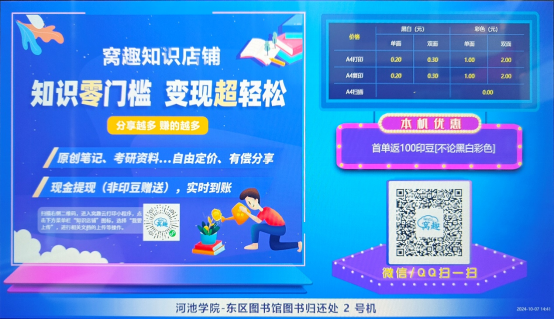
2.如不在打印机旁,可使用微信扫描下方二维码进入(关注“窝趣网”公众号,后续可以直接进入),然后点击公众号下方的“我要打印”进入小程序。
二、上传待打印文件
1. 方法一:从手机上传文件:在小程序主页面上点击“打印”按钮。
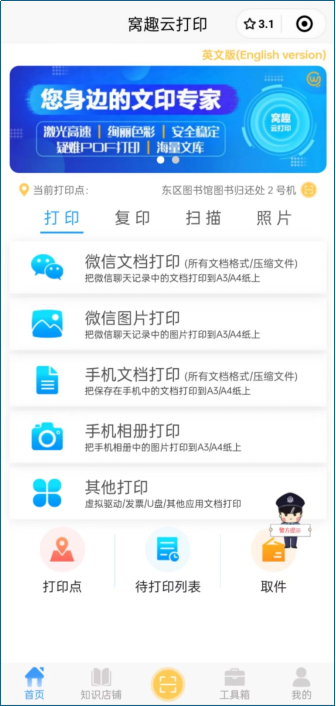
也可从微、QQ聊天记录及本地文件中选择文档或图片,系统支持压缩包自动上传解压,可最大支持200M文档。
2.方法二:从电脑上传文件:打开链接:http://weixinprinthost.woquyun.com/wq-web/#/login
![]()
选择与您系统相关的安装包进行安装。
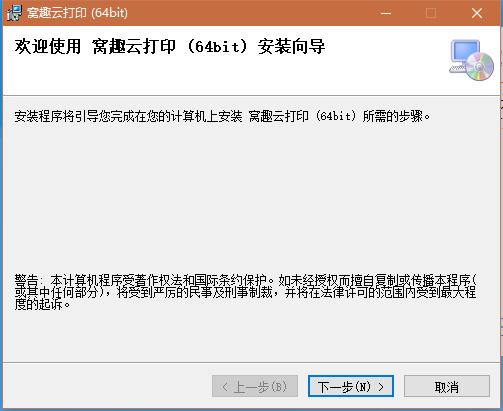
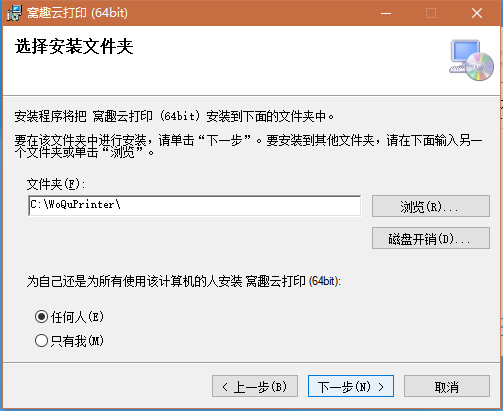
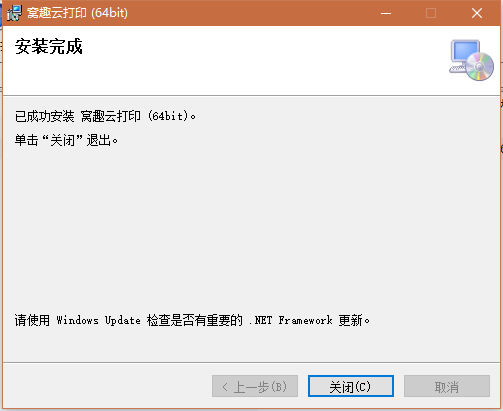
下载完成后,可以通过WPS或者Word进行线上打印。
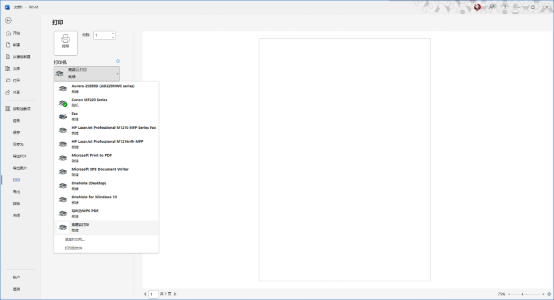
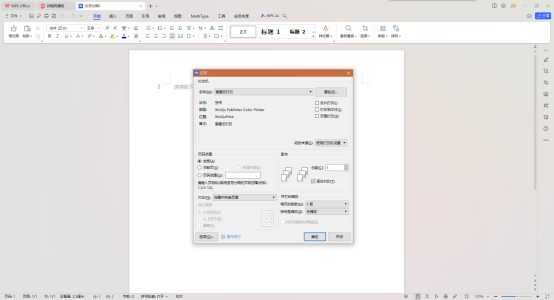
选取好打印文件之后,进行扫码确认打印信息即可。
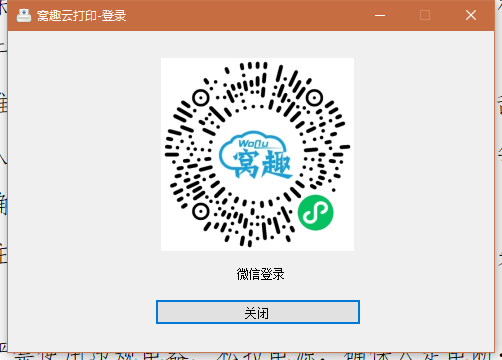
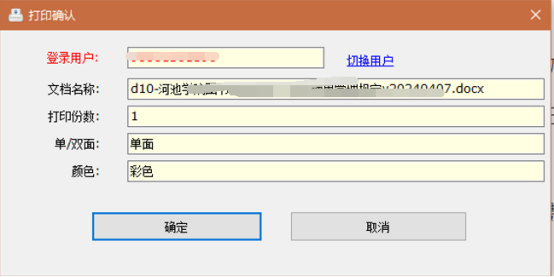
三、个性化设置
文件上传成功后进入设置界面,支持预览、颜色、份数、单双面。
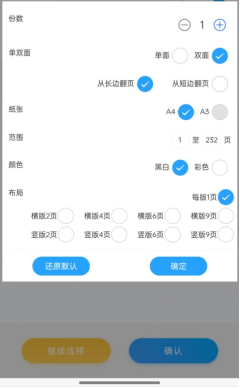
点击“高级设置”可进行更为详细的设置,满足个性化需求:
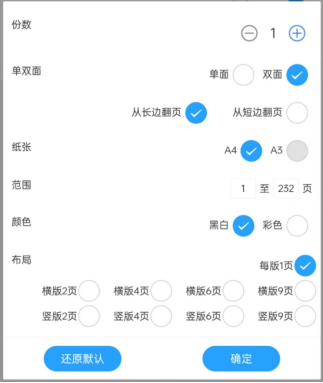
四、取件
上传所有待打印文档后,可选择到打印机旁扫码付费打印,也可先付费然后到指定的打印点取件。
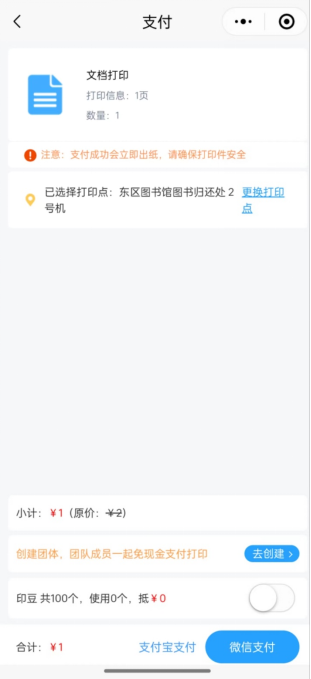
若采用电脑端或手机端远程上传打印,电脑端等待打印确认后,手机扫进入小程序,点击“待打印列表”,进行后续支付操作完成打印。
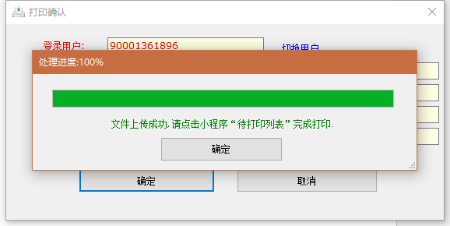
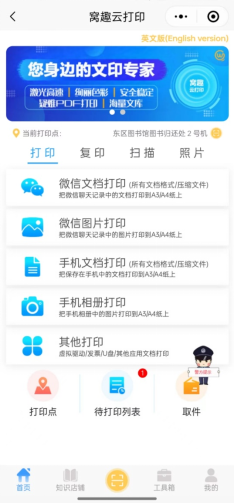
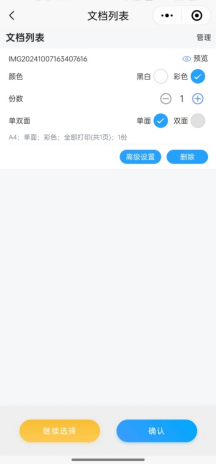
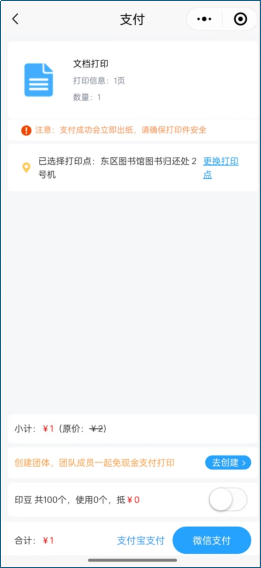
若采用手机端远程上传打印,首先进入小程序,点击“取件”,上传您所需要打印的文件,之后在“待打印列表”可以查看到上传文件,完成后续支付操作后进行打印。
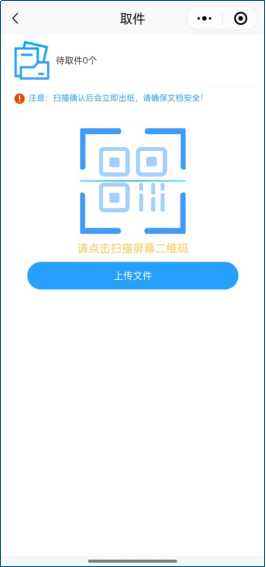
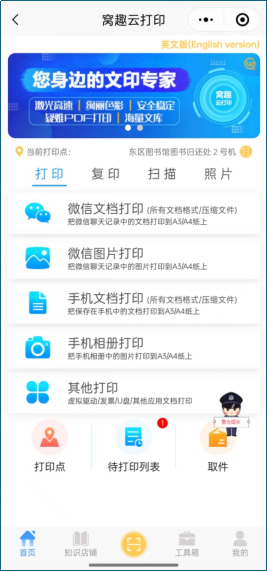
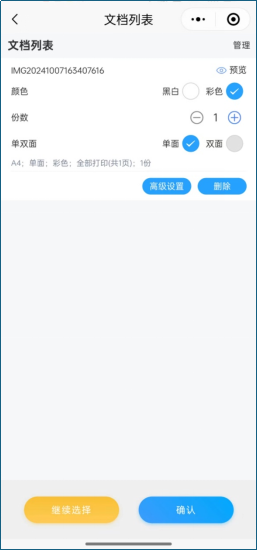
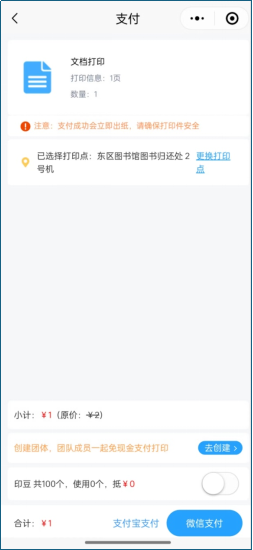
收费情况:费用由第三方收取,图书馆仅提供场地。其中扫描免费,费用如下表所示。如出现乱收费情况,请向图书馆读者服务中心投诉。
规格 | 黑白 | 彩色 |
A4单面 | 0.2元 | 1元 |
A4双面 | 0.3元 | 2元 |
A3单面 | 0.4元 | 2元 |
A3双面 | 0.6元 | 4元 |
注意:扫描免费。打印失败实时退款。 | ||
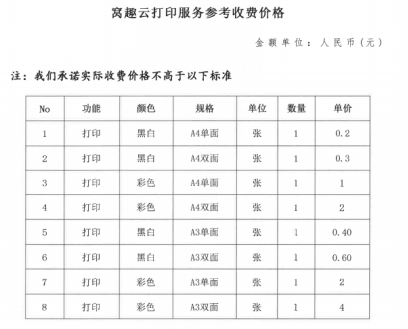
打印机位置:图书馆一楼大厅右侧。
